
Xboxダッシュボードのルックアンドフィールをカスタマイズすることは、単に配色を設定するか、プロファイル画像を選択する以上のものです。ゲームをピン、スピードアップして、UIレイアウトを変更することもできます。これらのヒントはXboxシリーズX、XboxシリーズS、およびXbox Oneに適用されます。
テーマ、背景、そして色を設定します
Xboxがルックスする方法をカスタマイズするための3つのコアの側面があります。テーマ、背景画像、およびユーザーの色。
テーマを変更することは、光とダークXboxダッシュボードを切り替える単純なケースです。変更するには、設定を起動します。それから、一般的に「パーソナライズ」を選択して、「その後に」テーマ&アンプ。モーション。" 「スケジュールされた」を選択することもできます。これは、日の時刻に合わせて動的にテーマを動的に変えることができます。
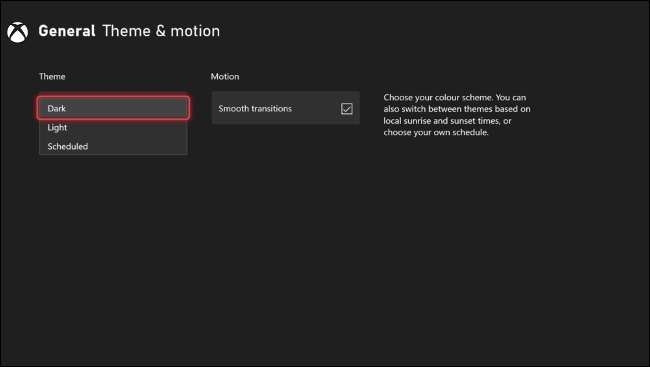
同じパーソナライズメニューの下で、あなたは「私の色とアンプ」を見つけるでしょう。背景の設定。選択した色は、通知の背景色を含むダッシュボードのアクセントカラーを変更します(Actigement Pop-Up)、ゲームプレイ中に見ても構わないことを選択します。
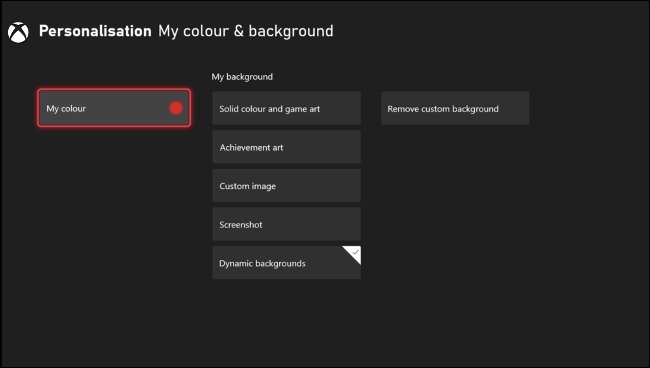
同じメニューの下から選択するための動的な背景がいくつかあり、その多くはユーザーの色の選択を反映しています。ソリッドカラー、マイクロソフト提供のゲームアート、実績、あなたの選択のカスタムイメージ、またはあなたが取ったスクリーンショットから選択することもできます。
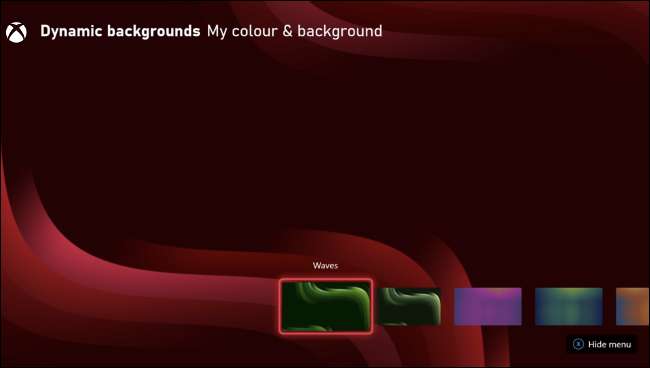
USBスティックを使用して、カスタムイメージをバックグラウンドとして設定します。まず、画像を見つけてNTFS形式のUSBスティックにコピーします。 USBスティックをXboxに挿入し、Media Playerアプリを起動します。使用したい画像を見つけてから、コントローラのメニューボタンをクリックして、「背景に設定」を選択します。
ゲームやアプリを整理するためにグループを使用してください
グループを使用してゲームのコレクション(ゲームパスタイトルを含む)を整理できます。グループは、アプリを含む40の項目にすばやくアクセスできます。これらはXboxガイド(コントローラのXboxボタンを押すことによってアクセス可能)を介して利用可能であり、メインダッシュボードに固定することもできます。
グループを作成するには、Xboxボタンを押します。メインタブで、「私のゲームとアンプ」を選択します。アプリ。ここで「新しいグループを作成する」という選択肢がありますので、先に進んで選択します。ここから、グループに名前を付けることができ、それから最大40の項目を追加することができます。
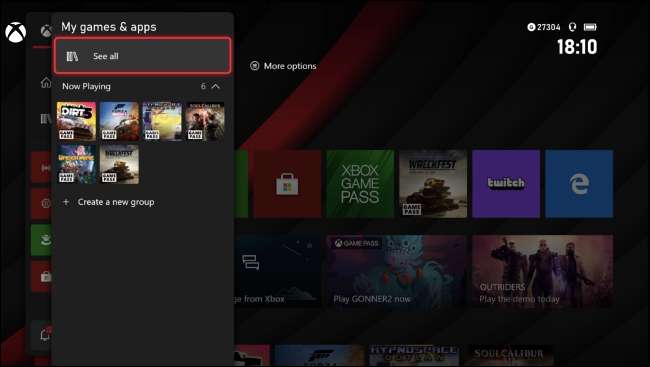
あなたの新しいグループは、「私のゲームとアンプ」の下のガイドを介してアクセス可能です。アプリ。完全な「私のゲームとアプリ」メニューを介してあなたのグループにさらに変更することができます。あなたはジャンルでゲームをグループ化したいかもしれません、あるいはあなたが現在再生しているゲームのグループまたはあなたのバックログのグループのグループを作成するかもしれません。創造的な!
ピングループとダッシュボードをカスタマイズします
Xbox Dashboardの場合は、レイアウトをカスタマイズするためにコントローラのビューボタン(2つのボックスのように見えるもの)を押すことができます。 Xボタンを使用してアイテムを削除したり、アイテムをAボタンで移動するか、物事を切り替えるには「もっと宅に追加」を選択します。
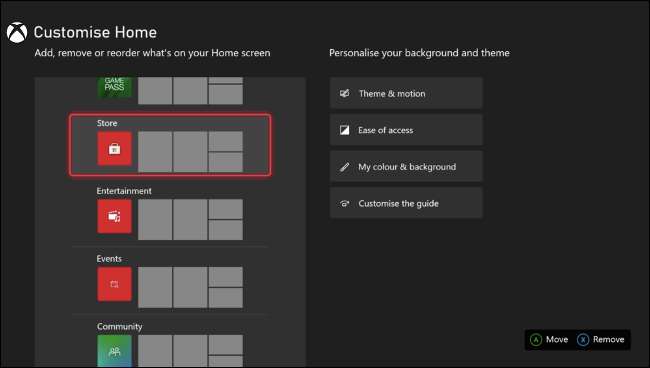
ダッシュボードの上部にある「最後に再生された」メニューに頼らずに、ゲームグループのグループをピンにすることもできます。
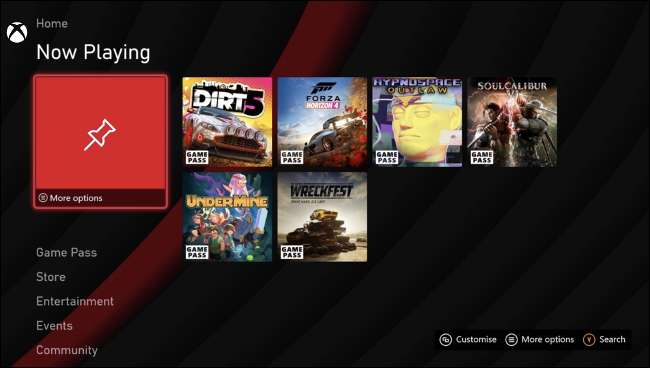
他のアイテムには、販売と新規リリースに関する情報を確認するためのマイクロソフトストア、自分の友人のプロファイル、または演奏するための個々のゲームを確認するためのMicrosoft Storeの新機能を表示するウィジェットがあります。ストリームと関連メディアを参照してください。
ガイドをカスタマイズします
このガイドは、コントローラのXboxボタンを押すと表示されるクイックメニューです。タブをLBおよびRBバンパーボタンで切り替えることも、これらのタブが表示される順序を変更することもできます。
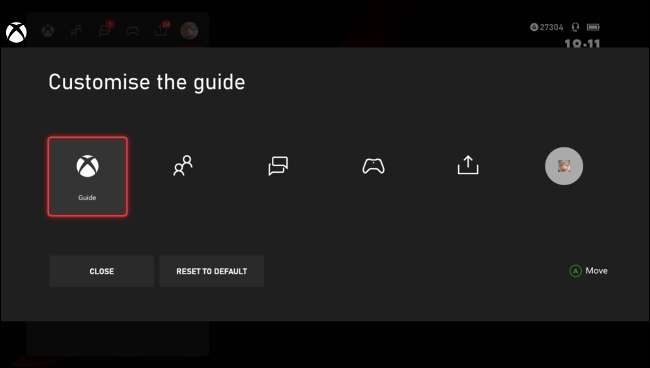
これを行うには、Xboxボタンを押して「プロファイル&amp」に移動します。システム」タブ(あなたのユーザー写真で示されています)。 「ガイドのカスタマイズ」を選択し、Aボタンを使用してフィットするとおりに並べ替えます。あなたが混同して物事が属している場所が確かでない場合は、「デフォルトへのリセット」ボタンを押して、どこにいた場所に戻ります。
コントローラをプロフィールでリンクします
Xboxダッシュボードの最良の機能の1つは、コントローラをプロファイルにリンクする機能です。つまり、コントローラをオンにすると、そのプロファイルは自動的に署名されて移動する準備ができていることを意味します。それは高速にマルチプレイヤーゲームに入るのに最適な方法です。特定のコントローラを好むゲーマーにも素晴らしいです( エリートのように )。
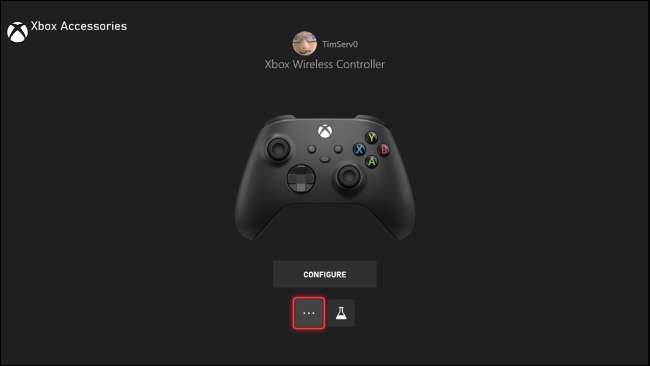
コントローラをプロファイルにリンクするには、まずXbox設定を起動します。それから、「デバイスとアンプ」の下「アクセサリー」を選択してください。割り当てたいコントローラを選択してから、省略記号「...」ボタンを押してください。次のメニューでは、「Assign to」オプションを選択してプロファイルを選択し、自動サインインを設定する「このコントローラのサインイン」設定を使用することができます。
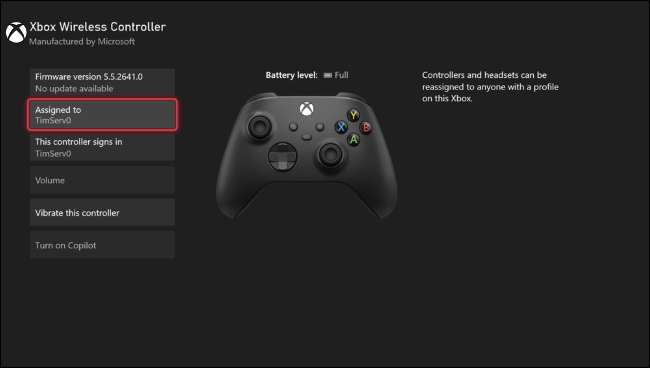
これは、コントローラのスタイルやカラーが異なる場合がありますが、(ステッカー、ペイント、任意のものであれ)区別することができるモッズでも最適です。
ゲーマーの写真を変更してください
あなたのゲーマーの写真はあなたのユーザー名に並んで表示されているイメージです。ゲームは、マルチプレイヤーモードとシングルプレイヤーモードであなたの名前と一緒にあなたのユーザー写真を表示します。
写真を変更するには、Xboxボタンを押して「プロファイル&amp」に移動します。システム」タブ。プロフィールを選択し、その後に「マイプロフィール」を選択します。次に、[プロファイルのカスタマイズ]ボタンをクリックして[GamerPicの変更]を選択します。
表示されている選択から画像を選択し、あなた自身のカスタムイメージをアップロードするか、アバターの写真を撮ることができるでしょう。アバターを持っていない場合は、最初に1つを設定する必要があります。
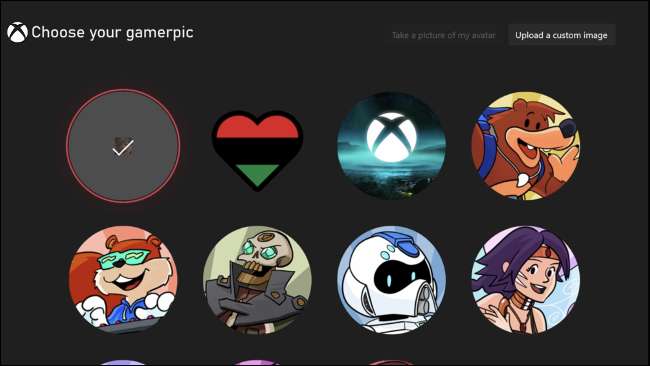
モバイルデバイスを介してXboxゲーム写真を変更することもできます。あなたがすでにiPhoneまたはAndroidスマートフォンにあるカスタムイメージがある場合、これはより柔軟なオプションです。これを行うには、iPhoneまたはAndroid用のXboxアプリをダウンロードしてサインインしてください。
アプリが設定されたら、アプリの右下隅にあるゲーマー画像アイコンをタップしてプロファイルタブを表示します。それでは、ゲーマーの写真をタップして選択から選択します。リストの最初のアイコンでは、モバイルデバイスから直接イメージをアップロードできます。
Xbox Avatarを設定してください
アバターは本質的に自分の3Dモデルです。マイクロソフトはXbox 360時代の機能を紹介しましたが、以来アバターを更新しました。しばらくの間Xboxを持っていない場合(またはこれまで)、おそらく自分のために新しいアバターを設定したいと思うでしょう。
これを行うには、Xboxボタンを押して「私のゲームとアンプ」を選択します。 「すべて見る」というアプリ。 「アプリ」によるフィルタを使用すると、Xbox Avatar Editorアプリを起動します。アプリはアバター作成プロセスを通してあなたを歩くでしょう、あなたが好きなあなたのアバターを設定することができます。
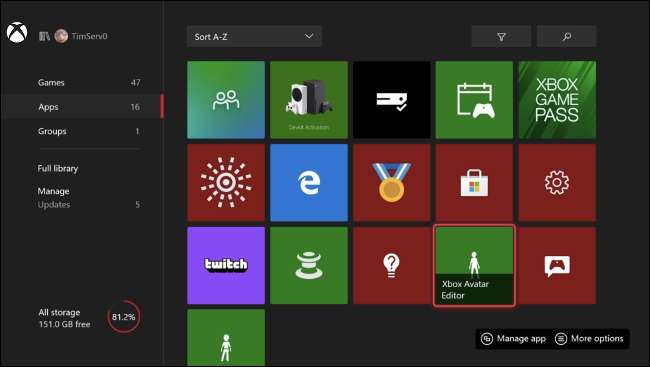
あなたのアバターは友達に見えるでしょう、そして、ゲーマーズコアのリーダーボードやマイクロソフトの報酬など、いくつかのランダムな場所に表示されます。あなたが一つを設定しないならば、それは十分なまれではありません、あなたは本当に抜け出すことはありません(しかし、誰がMicrosoftの計画が将来のためのものであるのかを知っている人)。
通知ポップアップをカスタマイズします
Xboxは通知であなたに砲撃する傾向があります:達成、ゲームのダウンロード、友達がオンラインで来て、そしてXbox Rewards - それはすべて少し時間を得ることができます。幸いなことに、設定アプリから表示する通知を変更することができます。

変更を加えるために「環境設定」セクションに向かい、「通知」を選択します。専用のメニューを介してシステム設定とアプリケーション通知設定を変更したり、「デフォルトの通知位置」と「通知タイミング」設定を変更するだけでなく、「消えられる前に達成の説明を読み取るのにもっと時間が必要な場合は完璧」です。
デフォルト設定は、スクリーンショットがアップロードされていることを通知する(1つのリンクがある場合は、モバイルデバイスにも表示される)通知など、すべてがオンになっていることです。
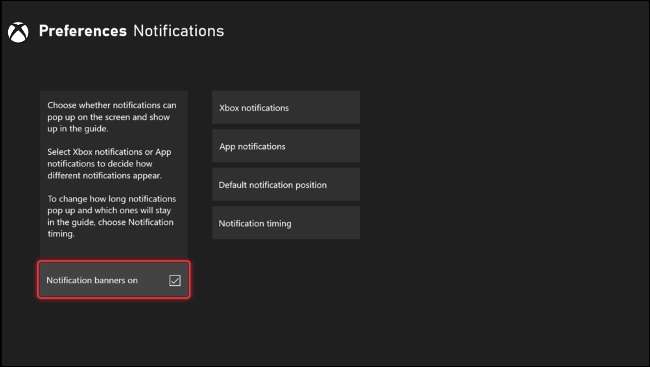
あなたが圧倒されているのであれば、「通知バナーを無効にする」ために「通知バナー」を無効にしてポップアップを除去します。
セットブレークリマインダ間隔
Xboxはカスタマイズ可能なブレークリマインダーを提供します。設定&gtに戻ります。環境設定を選択し、しばらく演奏しているときに通知を可能にするために「リマインダー」を選択します。 30分、1時間、90分、2時間の間で選択できます。ゲームが実行されている場合にのみ、システムはカウントを維持しますので、ダッシュボードの店舗やアイドリングを閲覧することは含まれていません。
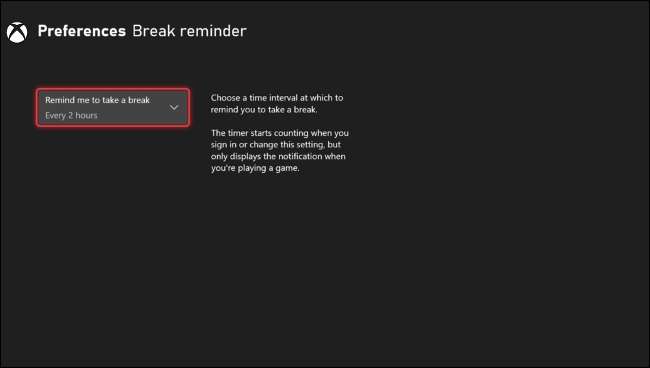
ダッシュボードからメールアドレスを非表示にします
あなたのEメールアドレスを隠すことは、どんなストリーマにも不可欠なオプションであり、ダッシュボードからあなたのXboxアカウントに関連した電子メールアドレスを非表示にすることができます。設定アプリケーションを起動してから、Account&GTに向かうことでこれを行うことができます。サインイン、セキュリティ&アンプ。パスキー。
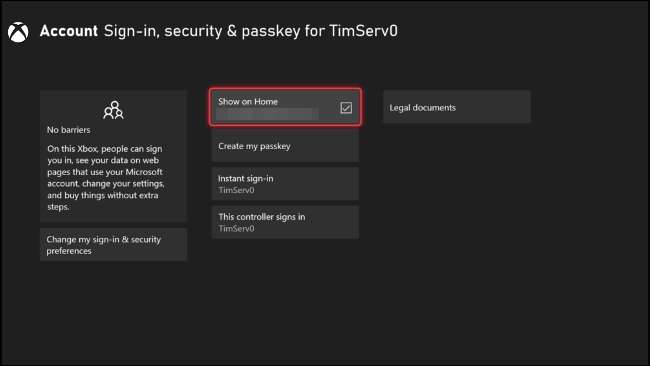
ダッシュボードから情報を非表示にするために、電子メールが表示されている[Homeの表示]オプションをオフにします。
あなたのXboxでもっとやる
Xbox Oneまたは新しいXboxシリーズコンソールがあるかどうかにかかわらず、あなたはあなたが実現するよりもあなたのコンソールでもっと多くのことをすることができます。これも コンソールを開発者モードに入れる カスタムコードを実行する RetroArchエミュレータのPlayStationタイトル(とりわけ) 。
関連している: XboxシリーズXまたはSを開発者モードにする方法







